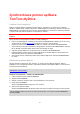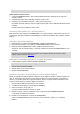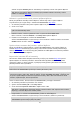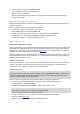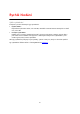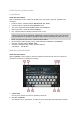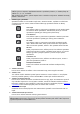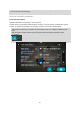User manual
42
Přihlášení k účtu MyDrive pomocí webového prohlížeče nebo aplikace MyDrive
Přihlaste se pomocí své e-mailové adresy a hesla uvedené pro účet TomTom. Jakmile budete
přihlášeni, uvidíte své osobní navigační informace z vašich navigačních zařízení. Můžete vybírat cíle
a vytvářet Místa pro synchronizaci s navigačními zařízeními.
Nastavení cíle pomocí aplikace MyDrive
Pokud jste přihlášeni k účtu MyDrive pomocí webového prohlížeče nebo aplikace MyDrive, můžete si
zvolit cíl na mapě a odeslat jej do navigačního zařízení. Když je navigační zařízení přihlášeno k účtu
TomTom, synchronizuje se s aplikací MyDrive a obdrží cíl.
1. Ve webovém prohlížeči nebo pomocí aplikace MyDrive se přihlaste k účtu TomTom.
2. Zvolte cíl na mapě.
Tip: Cíl můžete vyhledat nebo máte možnost posunout mapu a cíl si zvolit. Cíl je také možné
vybrat z menu Poslední cílové body v hlavní nabídce nebo v seznamu Moje místa.
3. Klikněte na místo, otevřete vyskakovací menu a vyberte možnost Odeslat do zařízení.
Cíl se odešle do vašeho účtu TomTom.
4. Přihlaste se k účtu MyDrive v zařízení GO PROFESSIONAL.
Zařízení GO PROFESSIONAL se synchronizuje s účtem TomTom a obdrží nový cíl aplikace
MyDrive.
Zobrazí se zpráva Obdrželi jste cíl. Automaticky se naplánuje trasa do cíle aplikace MyDrive.
Tip: Všechny cíle aplikace MyDrive se ukládají pod položkou Poslední cílové body v hlavní
nabídce a v seznamu Moje místa.
Plánování trasy se zastávkami pomocí aplikace MyDrive
Pokud jste přihlášeni k aplikaci MyDrive pomocí webového prohlížeče, můžete vytvořit trasu se
zastávkami a odeslat ji do navigačního zařízení. Když je navigační zařízení přihlášeno k účtu
TomTom, synchronizuje se s aplikací MyDrive a obdrží cíl.
Vytváření trasy se zastávkami
1. Ve webovém prohlížeči se přihlaste k účtu TomTom.
2. Zvolte cíl na mapě.
Tip: Cíl můžete vyhledat nebo máte možnost posunout mapu a cíl si zvolit na ní. Cíl je také
možné vybrat z menu Poslední cílové body v hlavní nabídce nebo v seznamu Moje místa.
3. Na mapě vyberte zastávku stejným způsobem, jako vybíráte cíl, a poté zvolte možnost Přidat
zastávku.
Příslušná zastávka se přidá na vaši trasu.
Zvolili jste si trasu a ve vyskakovacím menu se ukáže možnost Odeslat trasu do zařízení.
4. Pokud chcete, přidejte na trasu více zastávek.
5. Ve vyskakovacím menu vyberte možnost Odeslat trasu do zařízení.
Cíl a zastávky se odešlou do vašeho účtu TomTom.
6. Přihlaste se k účtu MyDrive v zařízení GO PROFESSIONAL.
Zařízení GO PROFESSIONAL se synchronizuje s účtem TomTom a obdrží nový cíl a nové zastávky
aplikace MyDrive.
Zobrazí se zpráva Obdrželi jste trasu. Automaticky se naplánuje trasa se zastávkami a cílem
aplikace MyDrive.
Tip: Všechny cíle aplikace MyDrive se ukládají pod položkou Poslední cílové body v hlavní
nabídce a v seznamu Moje místa.